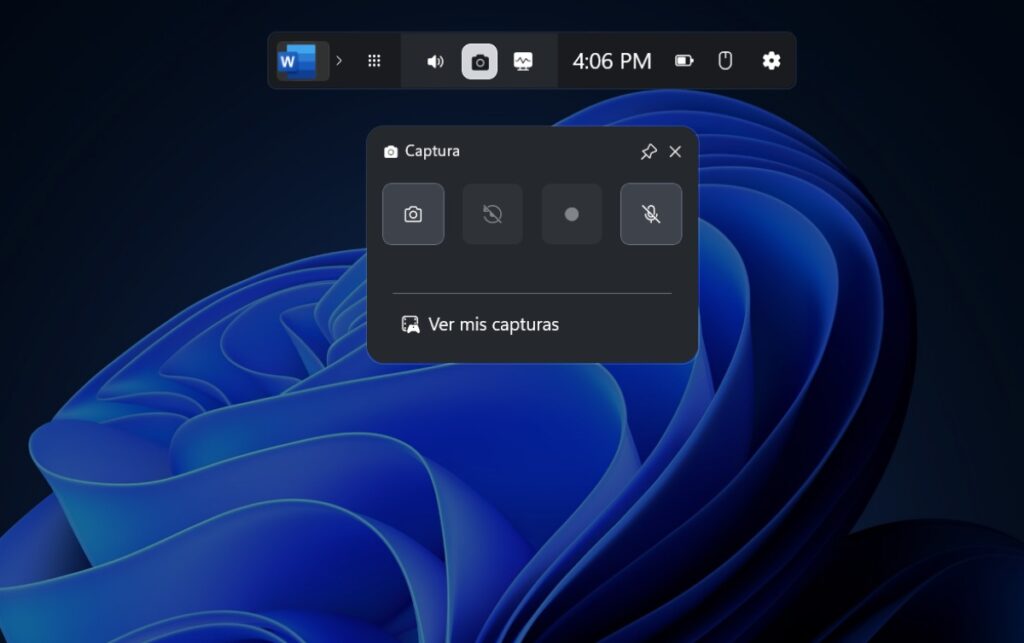
¿Sabías que es posible capturar lo que sucede en tu pantalla sin la necesidad de descargar ninguna aplicación? Windows 11 tiene incorporadas algunas herramientas que nos permiten hacer capturas y grabaciones de pantalla de una forma muy sencilla. Por eso, hoy precisamente veremos cómo activar el widget Capturar de Windows 11 para que guardes todo lo que ves en tu pantalla.
Para activar el widget Capturar de Windows 11 puedes valerte del Xbox Game Bar. Esta es una aplicación que trae este sistema operativo y está diseñada para que puedas grabar partidas de juegos. Sin embargo, se puede utilizar para capturar lo que sucede en tu pantalla y así no tengas que instalar ninguna aplicación extra en tu PC. También, es posible usar la herramienta Recortes. A continuación, te enseñaremos a sacarles provecho.
¿Cómo activar el widget Capturar de Windows 11?
En otras ocasiones hemos visto cómo grabar la pantalla de tu ordenador con audio. Pero, hoy nos concentraremos en cómo activar el widget Capturar de Windows 11 y eso lo logramos ingresando a la Xbox Game Bar o la aplicación Recortes de Windows. Estas herramientas nativas de Windows permiten grabar todo lo que sucede en tu pantalla, menos el escritorio y el explorador de archivos, para cuidar tu privacidad.
Al activar el widget Capturar de Windows 11 te aparecerá una ventanita pequeña superpuesta en la pantalla. Desde allí podrás capturar en vídeo lo que pasa en tu ordenador, ya sean partidas de juegos, búsquedas en páginas web o acciones en aplicaciones concretas. Además, también podrás realizar capturas en fotos para inmortalizar lo que estés viendo.
Usa la Xbox Game Bar para activar el Widget Capturar de Windows 11
La primera forma de activar el widget Capturar de Windows 11 que veremos es usando la Xbox Game Bar. Sigue estos pasos para capturar lo que sucede en tu pantalla sin instalar nada:
- Pulsa las teclas Windows + G para abrir la Xbox Game Bar.
- Verás que en la parte superior de la pantalla aparece una barra con opciones. Toca el icono de cámara para activar el widget Capturar de la aplicación.
- Es allí donde te aparecerá en pantalla el widget llamado Captura.
- Para iniciar una grabación de vídeo, debes pulsar el botón de grabación (caracterizado por un punto en medio). También puedes comenzar la grabación en cualquier momento presionando Windows + Alt + R.
- Si quieres hacer solo una captura de pantalla, entonces presiona el icono de cámara que se encuentra a la izquierda del widget. (Para esta acción también tienes un atajo: Windows + Alt + Impr. Pant.).
- Listo. Así, la captura de pantalla en foto o vídeo quedará guardada para usarla como desees.
En la pantallita superpuesta que te aparecerá al activar el widget de captura en la Xbox Game Bar verás un icono de micrófono. Este icono te permitirá activar el micrófono de tu PC para que puedas hablar durante la grabación. Y, una vez que comiences a grabar, podrás encenderlo o apagarlo cuando lo desees.
Por otro lado, recuerda que el widget Capturar no aparecerá en el vídeo o la captura de pantalla. Solo está allí para indicarte que ya comenzaste a grabar y mostrarte el tiempo que llevas grabando tu pantalla. Finalmente, para dejar de grabar, solamente debes hacer clic en el icono de stop (el que tiene un cuadrado en medio).
¿Dónde quedan guardadas las capturas de pantalla realizadas con la Xbox Game Bar?
Las grabaciones o las capturas de pantalla quedan guardadas dentro de la herramienta Xbox Game Bar. Para verlas, encontrarás una opción que dice “Mostrar todas las capturas”. Allí te aparecerán todas las capturas que has realizado. Además, desde ese lugar también podrás acceder al explorador de archivos donde podrás ver sin problema todo lo que capturaste.
Activa la herramienta Recortes de Windows 11
Otra forma de activar el widget Capturar de Windows 11 es valiéndote de la herramienta Recortes. Esta es todavía más sencilla de utilizar para hacer grabaciones de lo que sucede en tu pantalla o fotos de su contenido. Para activarla, haz lo siguiente:
- Presiona la combinación de teclas Windows + Shift + S. También puedes presionar la tecla Prt Sc o Fn + Impr. Pant.
- Verás que tu cursor se convertirá en una cruz.
- Para tomar una captura de pantalla, selecciona el área que deseas capturar arrastrando el cursor, suelta y listo.
- En caso de que quieras grabar lo que sucede en tu pantalla con la herramienta Recortes, haz clic sobre el icono de videocámara.
- Haz clic en Inicio y la grabación comenzará a correr.
- Activa el icono de micrófono para que se detecte tu voz o elige silenciarlo por completo (incluso puedes silenciar el audio del sistema con el icono de un PC con una corneta).
- Para detener la grabación, haz clic en el icono de detener o de pausar, según sea el caso.
- Listo.
Ahora bien, ¿dónde quedan guardadas las capturas de pantalla y las grabaciones que se hacen después de activar el widget Capturar de Windows 11? Encontrarlas es muy sencillo. Para eso, debes ir al explorador de archivos y en la columna izquierda verás las carpetas Capturas de pantalla y Grabaciones de pantalla. Allí encontrarás las capturas que hiciste, ya sean las fotos o los vídeos.
Activar el widget Capturar de Windows 11: captura los mejores momentos cuando sea
En conclusión, activar el widget Capturar de Windows 11 es una función muy necesaria si utilizas con frecuencia tu PC, ya sea a la hora de trabajar, estudiar o guardar las mejores jugadas que realizaste. Recuerda que es posible hacerlo utilizando la Xbox Game Bar o la herramienta Recortes de Windows. Por eso, no será necesario que descargues ninguna app de terceros para capturar lo que sucede en tu pantalla.
Además, esta función no solo está disponible en equipos con sistema operativo Windows 11, sino que también puedes probarlas con Windows 10. Por eso, si quieres sacarle el máximo partido a estas herramientas, esfuérzate por conocer los atajos del teclado para que no pierdas tiempo buscando entre todas las opciones. De esta manera, sin importar lo que esté pasando en la pantalla de tu ordenador, podrás inmortalizarlo para después compartirlo con quien desees.
Desde muy joven he sentido una gran curiosidad por todo lo relacionado con los avances científicos y tecnológicos, en especial aquellos que nos hacen la vida más fácil y entretenida. Me encanta estar al tanto de las últimas novedades y tendencias, y compartir mis experiencias, opiniones y consejos sobre los equipos y gadgets que uso. Esto me llevó a convertirme en redactor web hace poco más de cinco años, enfocado principalmente a los dispositivos Android y sistemas operativos Windows. He aprendido a explicar con palabras simples aquello que resulta complicado para que mis lectores puedan entenderlo fácilmente.


